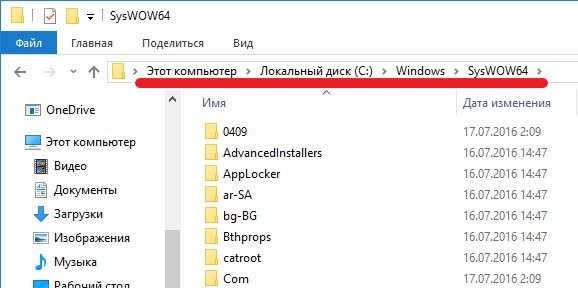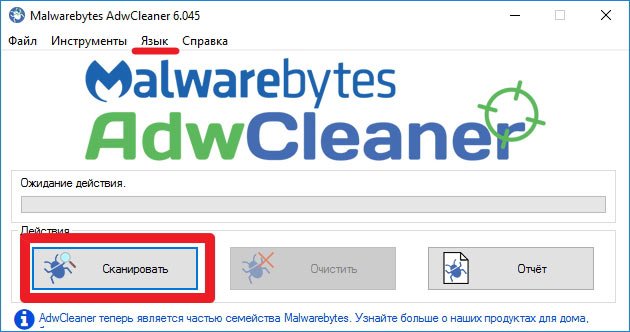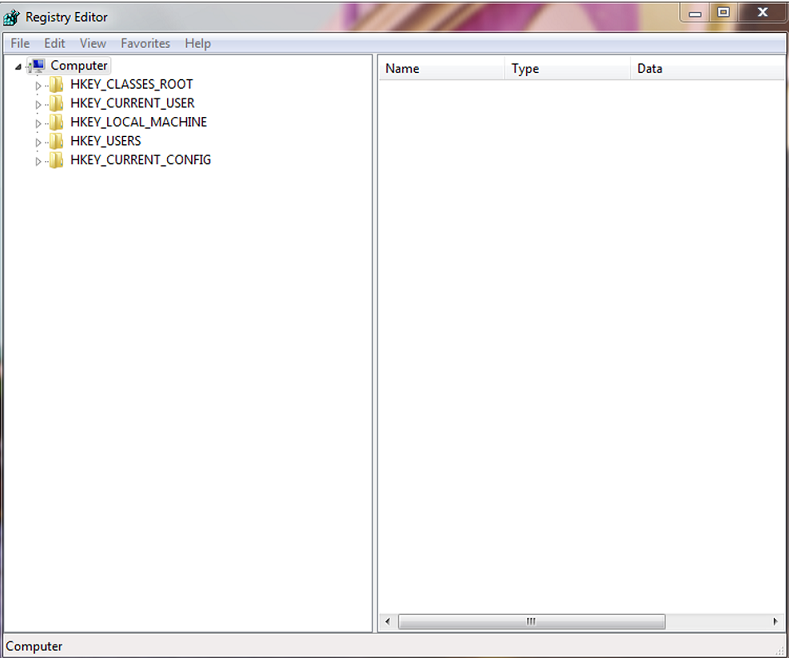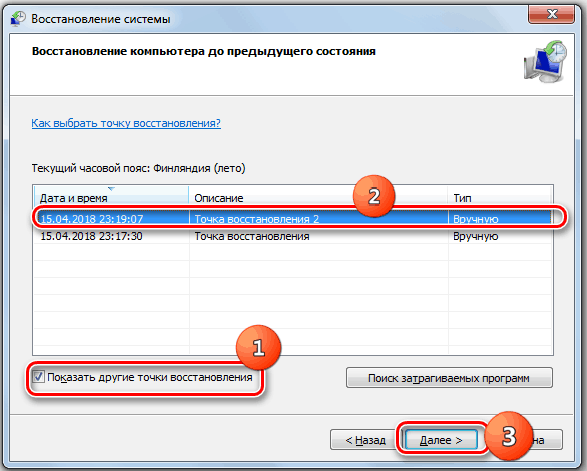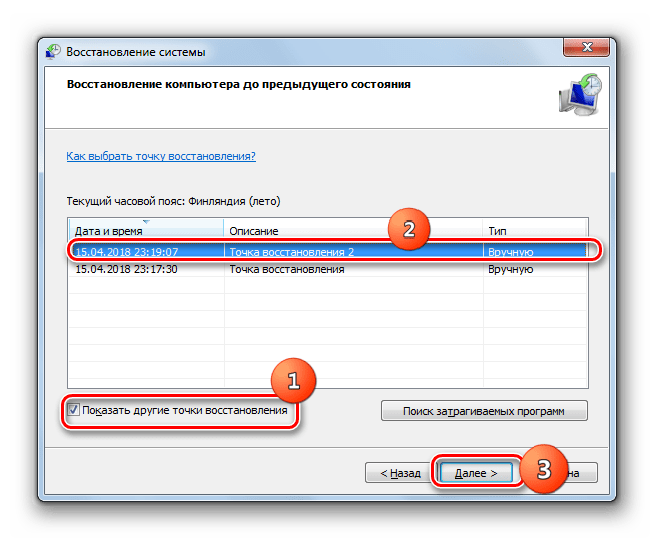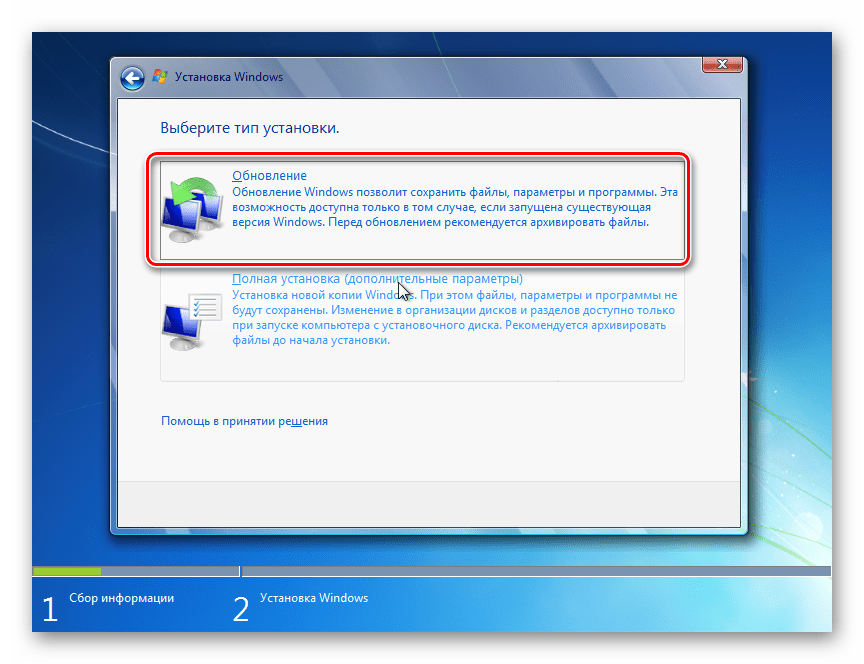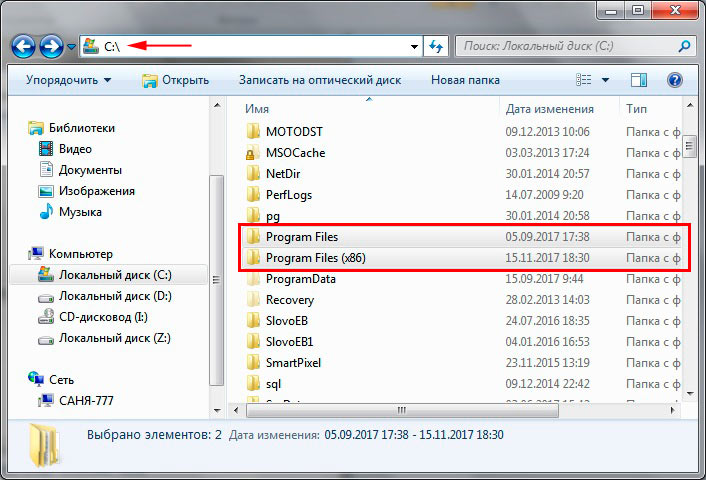SysWOW64 – это встроенный системный компонент, используемый для управления 64-битными файлами в ОС Windows. Однако иногда папка SysWOW64 в Windows отнимает много системных ресурсов. В этом случае сразу проверьте вашу систему антивирусом и убедитесь, что она не заражена криптомайнером или подобным вирусом.
Что за папка SysWOW64 и где она находится
SysWOW64 – системный ресурс, используемый для обработки 32-разрядных программ в 64-разрядной версии Windows. Это папка, размещённая в системе ОС Windows и поддерживающая устройства, которые могут быть повреждены при возникновении проблем с памятью.
Местонахождение папки SysWOW64
Папка SysWOW64 не является вирусом. Это ресурсная папка, заполненная системными файлами и позволяющая использовать 32-битные программы в 64-битной версии Windows 10. Этот процесс идёт вместе с системным каталогом Windows и отвечает за управление 64-битными файлами. Основная причина, по которой пользователи называют SysWOW64 вирусом, – иногда папка занимает очень много системной памяти (40 ГБ или около того).
Однако мы не рекомендуем удалять эту папку из системы, потому что именно благодаря ей вы можете запускать 32-битные приложения в 64-битной версии Windows. Если у вас есть серьёзные сомнения относительно этой папки, убедитесь, что вы дважды проверили свою систему с помощью надёжного антишпионского ПО. Существует вероятность того, что разработчики вредоносных программ решили неправильно использовать имя SysWOW64, чтобы скрыть свою вредоносную программу, например, криптомайнеры.
Характеристики SysWOW64:
- Тип – каталог библиотеки.
- Связанные файлы и папки – System32, cmd.exe, odbcad32.exe, Svchost.exe.
- Проблемы – иногда занимает много ресурсов системы.
- Может находиться в Windows Vista, Windows 7, 8, 8.1 и Windows 10.
Короче говоря, основная цель подсистемы SysWOW64 – создать 32-разрядную среду, которая помогает 32-разрядным приложениям работать в 64-разрядной Windows без каких-либо изменений, содержит документы .dll и .exe. Для этой процедуры Windows использует перенаправитель файловой системы. WOW64 использует несколько библиотек DLL для реализации различных функций:
- dll – основной интерфейс, который транслируется между 32-битными и 64-битными вызовами;
- dll – предоставляет точки входа для приложений;
- dll – помогает переключить процесс из 32-битного в 64-битный режим.
Однако, как мы уже упоминали, люди, как правило, жалуются на размер папки SysWOW64. Хотя в большинстве случаев она занимает всего несколько гигабайт памяти компьютера, некоторые пользователи жаловались, что C:WindowsSysWOW64 достигает до 40 ГБ. В результате компьютер может начать работать медленно или иногда даже зависать.
Может ли содержать вирусы
Существует вероятность того, что разработчики вредоносных программ неправильно использовали имя компонента этой системы, чтобы помочь их вредоносным ПО остаться незамеченными. Тем не менее, определить реальные намерения этого компонента вам поможет полное сканирование системы с помощью надёжных антишпионских или антивирусных программ. Вам НЕ следует удалять SysWOW64, если полное сканирование системы утверждает, что в ней нет вредоносных программ.
Запуск сканирования AdwCleaner
Поскольку исполняемые документы и библиотеки DLL работают в фоновом режиме, пользователи могут обнаружить вредоносную программу, например, cryptominer, на своём компьютере. Чтобы этого не произошло, киберпреступники начали использовать имена легитимных файлов, чтобы помочь своим вирусам маскироваться и избежать уничтожения.
Разработчики отмечают, что не каждый процесс, выполняющийся в диспетчере задач, является безопасным, и вам следует позаботиться о том, чтобы файл занимал много места или занимал видимую часть ЦП вашего компьютера. Настоятельно рекомендуется сканировать систему с помощью обновлённой антишпионской программы, чтобы проверить надёжность файла.
Чаще всего эти документы проникают в системы незамеченными после того, как злоумышленники обманом заставили жертву перейти по вредоносной ссылке или объявлению. Кроме того, система может быть заражена через вложения спама, которые обычно представляются в виде бизнес-отчётов или важных уведомлений от финансовых/правительственных органов. После загрузки эти документы запускают определённый код, отвечающий за установку угрозы в систему. Регулярно обновляйте инструменты защиты от вредоносных программ и старайтесь сканировать каждый загруженный файл перед открытием, чтобы предотвратить неожиданное заражение!
Если у вас есть проблемы с ПК, вам необходимо полностью отсканировать устройство с помощью Reimage, или Plumbytes Anti-Malware и посмотреть, что там скрывается. Если на вашем компьютере есть какое-либо вредоносное ПО, оно, вероятно, использует практически идентичное имя для этой папки, поскольку пытается скрыть и предотвратить её удаление. В этом случае удалите все компоненты, о которых сообщалось после сканирования, но не трогайте исходную папку SysWOW64. В противном случае вы можете столкнуться с серьёзными проблемами, касающимися производительности всего вашего компьютера.
Если вы все ещё думаете об удалении SysWOW64, вы можете попробовать выполнить чистую загрузку через конфигурацию системы.
32-битные и 64-битные компьютеры и Windows
С середины 90-х годов почти все проданные компьютеры были 32-разрядными, и в основном на них была установлена 32-разрядная версия Windows. Но после выхода Windows 7 продажи 64-битных компьютеров с установленной 64-битной Windows значительно выросли. В ближайшие годы все больше и больше людей будут иметь 64-битный компьютер с 64-битной Windows в своём доме или офисе. Одна из причин этого заключается в том, что цены на 64-разрядные компьютеры снизились настолько, что они почти такие же дешёвые, как и 32-разрядные. И люди предпочтут 64-битные 32-битным, потому что они могут обрабатывать гораздо больше (ОЗУ) памяти, и, как правило, быстрее, потому что используют более современные технологии.
32-разрядный компьютер с установленной 32-разрядной ОС Windows может использовать максимум 3-4 ГБ ОЗУ памяти. В основном около 3 ГБ, потому что большая часть адресного пространства используется видеокартами и другими устройствами, такими как сетевые, звуковые карты и т. д. Даже если вы установите 4 ГБ в компьютер, в большинстве случаев будет использоваться только около 3 ГБ ОЗУ. С 64-битными компьютерами и 64-битными Windows дела обстоят иначе. 64-битный компьютер с 64-битной Windows может обрабатывать вплоть до 192 ГБ оперативной памяти!
В 64-битной Windows можно запускать как 32-битные, так и 64-битные программы. Когда 32-битная программа запускается в 64-битной Windows, 32-битный эмулятор запускается для обработки 32-битной программы.
Эмулятор заставит 32-битное приложение думать, что оно работает в 32-битной Windows, и те же функциональные возможности, которые доступны в 32-битной Windows, также будут доступны для программы в 64-битной Windows. Обычно программе будет сложно узнать, работает она в 32-разрядной или 64-разрядной системе, но, если программе действительно нужно знать разницу, есть доступные функции API, которые программа может вызывать при необходимости. Исключения – антивирусные программы и т. д.
Исключения
32-битные программы, работающие на низком уровне, например, антивирусы, не всегда будут работать в 64-битной Windows. тогда должна использоваться 64-битная версия программы. Во время установки важно установить документы в правильные папки.
Как упоминалось выше, 32-разрядный эмулятор обрабатывает ситуации, когда 32-разрядные программы выполняются в 64-разрядной Windows, и обычно это работает нормально. На жёстком диске существуют специальные папки, предназначенные только для 32-разрядных двоичных файлов, и очень важно, чтобы программа установки установила 32-разрядные двоичные документы именно в эти папки. Некоторые папки на жёстком диске предназначены только для 32-разрядных двоичных файлов, а другие – только для 64-разрядных. Если вы поместите двоичный файл с определённой бытностью (32/64 бит) в папку, предназначенную для другой битности, программа, вероятно, не сможет работать должным образом. во многих случаях программа даже не запустится.
Примерами двоичных файлов, упомянутых в этой статье, являются EXE-файлы (программные файлы), DLL-файлы и документы OCX (компоненты ActiveX). Файлы данных обычно могут быть размещены в одних и тех же папках и использоваться как 32-, так и 64-разрядными приложениями.
SysWOW64 – это специальная папка, которая существует только в 64-разрядной версии Windows и предназначена для хранения 32-разрядных двоичных файлов. WOW64 – сокращение от «Windows на 64-битной Windows» (может читаться как «32-битная Windows на 64-битной»). Это эмулятор, который позволяет 32-битным Windows-приложениям бесперебойно работать в 64-битной Windows. Уровень совместимости используется в качестве интерфейса между 32-разрядной программой и 64-разрядной операционной системой.
Можно ли удалить SysWOW64
Получение доступа и удаление SysWOW64 может быть опасным для нормальной работы системы, поскольку это специальная папка, используемая операционной системой Windows. Если при сканировании обнаруживается список вирусов, сначала позаботьтесь о них, перезагрузите компьютер и снова проверьте его состояние. Если вы по-прежнему можете найти эту папку после того, как антивирус позаботится о скрытии вредоносного ПО на вашем компьютере, вы можете быть уверены, что она безопасна.
Вирус SysWOW64 представляет собой тип инфекции, изначально находящейся в C:WindowsSysWOW64…exe. Пользователи компьютеров обычно замечают существование вируса SysWOW64 с помощью установленных антивирусных приложений, таких как AVG Internet Security, Norton, Microsoft Security Essentials и MalwareBytes. Однако, согласно скрытым свойствам вируса, они могут не полностью удалить вирус SysWOW64. Хотя вирус SysWOW64 был удалён один раз, он может возвращаться снова и снова после перезагрузки ПК, после установки на ПК вирус SysWOW64 может создать папку SysWOW64 в уязвимой системе, которая содержит вредоносные коды и требования.
В то же время пользователям компьютеров запрещено вводить местоположение файла при получении неизвестных системных ошибок или предупреждений. В некоторых случаях вирус SysWOW64 вместе с полем C:WindowsSysWOW64…exe могут автоматически появляться при запуске. Некоторые жертвы могут также столкнуться с проблемой «Windows восстановилась после неожиданного завершения работы», и компьютер продолжает аварийно завершать работу и перезагружаться. Более того, этот тип вируса, как правило, связан с дополнительными угрозами, которые могут нанести дополнительный ущерб заражённой машине. Это может включать в себя вирус взлома браузера, трояны, черви, кейлоггер или поддельные антивирусные приложения. После этого SysWOW64 (C:WindowsSysWOW64…exe) должен быть удалён с компьютера после получения информации о его существовании.
Как удалить вирус SysWOW64
Перед выполнением ручного удаления вируса SysWOW64 перезагрузите компьютер в «безопасном режиме с сетью», постоянно нажимая клавишу F8 перед запуском Windows.
Если вы являетесь пользователем Windows 8:
- Запустите заражённый компьютер и войдите в систему, пока не увидите рабочий стол.
- Нажмите комбинацию клавиш Ctrl+Alt+Del, появится интерфейс переключения пользователя.
- Всегда держите нажатой клавишу «Shift» на клавиатуре и в то же время нажимайте кнопку «Выключить» один раз в правом нижнем углу страницы.
- Там вы получите три варианта: «Сон», «Выключение» и «Перезагрузка». Нажмите на вариант перезагрузки.
- В следующем окне появится сообщение «Выберите опцию», а затем нажмите «Устранение неполадок».
- На странице устранения неполадок нажмите «Дополнительные параметры». В следующем окне выберите «Настройки запуска».
- Выберите «перезагрузить» и подождите минуту. Windows автоматически отобразит параметры безопасного режима. Наконец, нажмите клавишу F5/5, чтобы выделить опцию Безопасный режим с поддержкой сети, нажмите клавишу ввода. После этого операционная система Windows 8 будет загружена в безопасном режиме с сетевым подключением.
Затем вы можете очистить систему и начать удаление вируса SysWOW64 шаг за шагом:
- Откройте диспетчер задач и завершите все вредоносные процессы, созданные вирусом SysWOW64. (Способы открытия диспетчера задач: нажмите клавиши CTRL+ALT+DEL/CTRL+SHIFT+ESC. Или нажмите кнопку «Пуск», выберите параметр «Выполнить», введите «taskmgr» и нажмите кнопку «ОК»).
- Зайдите в Regitry Editor и удалите вредоносные записи реестра, связанные с SysWOW64 virus:
Вкладка Regitry Editor
- HKEY_LOCAL_MACHINESoftwareMicrosoftActive SetupInstalled componentsrandom
- HKEY_LOCAL_MACHINE SoftwareMicrosoftWindowsCurrentVersionPolicyExplorerrunSysWOW64
- Поиск и удаление вредоносных файлов вируса SysWOW64:
- %WINDOWS%system32consrv.dll
- Counter-Strike Source.exe
- exe
- exe
- exe
- exe
- exe
- exe
- exe
- exe
- exe
- exe
- exe
Поскольку некоторые документы могут быть скрыты или изменены, следует понимать, что удаление вируса SysWOW64 вручную – это громоздкая процедура, которая не гарантирует полного удаления вредоносного ПО. Кроме того, ручное вмешательство такого рода может привести к повреждению системы.
Как восстановить
В Windows 10 откройте меню «Пуск» или поиск с клавиатуры Cortana (WINDOWS KEY+S), введите «backup» и выберите «Backup and Restore». В Windows 8 откройте поиск параметров с помощью сочетания клавиш WINDOWS KEY+W, введите «windows 7» и нажмите «Восстановление файлов Windows 7». В Windows 7 откройте меню «Пуск» (нажмите клавишу WINDOWS на клавиатуре) и введите «резервное копирование». Нажмите «Резервное копирование и восстановление».
Чтобы восстановить ваши личные документы или папки, нажмите «Восстановить мои файлы» в разделе «Восстановление». Если вам нужно восстановить документы других пользователей, используйте кнопку «Восстановить все документы пользователей». Чтобы восстановить документы из другой резервной копии (например, после чистой установки Windows), нажмите «Выбрать другую резервную копию для восстановления файлов».
Не забывайте, что у пользователей Windows 7 функция «Предыдущие версии» работает автоматически: это может быть более простым способом восстановления перезаписанных или удалённых файлов.
Пользователи Windows 8, 8.1 и 10 имеют аналогичную функцию – «История файлов», которую сначала необходимо настроить вручную.
Выбор резервной копии по дате и файлам и папкам для восстановления
По умолчанию все документы или папки, которые нужно восстановить, выбираются из самой последней резервной копии. Если вы хотите восстановить что-либо из более старой резервной копии, нажмите «Выбрать другую дату».
- В окне «Восстановить файлы» выберите период времени для отображения старых резервных копий в поле «Показать резервные копии из». По умолчанию выбрана последняя неделя.
- Затем выберите дату резервного копирования, которую вы хотите использовать, и нажмите OK.
- Обратите внимание, что теперь в окне «Обзор» или «Поиск в резервной копии файлов и папок для восстановления» отображаются выбранные дата и время.
Выбор файлов и папок для восстановления
Если вы точно не помните, где были документы или папки, которые вы хотите восстановить, нажмите «Поиск»:
- Введите полное или частичное ключевое слово (а) в поле поиска и нажмите кнопку «Поиск».
- Если результаты поиска содержат элемент (ы), которые необходимо восстановить, нажмите, чтобы выбрать их, или используйте кнопку «Выбрать все», чтобы выбрать все элементы в списке. Затем нажмите OK, чтобы добавить элемент (ы) в список файлов и папок, которые необходимо восстановить.
- В окне «Обзор резервной копии файлов» найдите и щёлкните элемент (ы), которые вы хотите восстановить, и нажмите кнопку «Добавить файлы».
В качестве альтернативы, если вы нажмёте кнопку «Обзор папок», откроется окно «Обзор резервной копии папок или дисков», где вы можете добавить выбранные папки в список восстанавливаемых элементов, нажав кнопку «Добавить папку». Как вы можете видеть, вы также можете восстановить все содержимое жёсткого диска, если это не диск Windows. Используйте восстановление образа системы для восстановления всей установки Windows 7, 8 или 10.
Сначала открывается корневая папка последней резервной копии. Дважды щёлкните по жёсткому диску, на котором находится папка для восстановления.
Пользовательские документы, видео, фотографии, музыка и другие элементы находятся в папке «Пользователи» на диске C. Найдите папку, которую необходимо восстановить, щёлкните её один раз, а затем нажмите кнопку «Добавить папку».
Обратите внимание, что вы можете удалить отдельные элементы из списка, нажав на них, а затем нажав кнопку «Удалить». Чтобы очистить весь список, используйте кнопку «Удалить всё». Если список всех файлов и папок, подлежащих восстановлению, завершён, нажмите «Далее».
Восстановление файлов и папок в исходное местоположение
Следующий вопрос: куда вы хотите восстановить ваши документы? Если вы удалили папки или файлы и хотите восстановить их в той папке, в которой они находились ранее, оставьте в исходном месте. Если файлы и папки с тем же именем все ещё существуют, вам будет задан вопрос, хотите ли вы перезаписать файлы или папки.
Окно восстановление системы Windows7
- Нажмите «Восстановить».
- Процесс восстановления начнётся. Если файлы с таким именем уже существуют, откроется окно «Копировать файл».
- Если вы хотите перезаписать существующий файл файлом из резервной копии, нажмите «Копировать и заменить».
- Если вы хотите, чтобы сохранился существующий документ, нажмите «Не копировать». Если вы хотите сравнить существующий файл с файлом из резервной копии, нажмите «Копировать», но сохраните оба файла. Восстановленный файл получит «(2)» к названию. Если вы знаете, что хотите использовать один и тот же ответ для всех предстоящих вопросов, установите флажок «Сделать это для всех конфликтов», прежде чем нажимать кнопку. Будьте осторожны с этой опцией!
- После восстановления файлов и папок нажмите «Готово».
Восстановление файлов и папок в другом месте
Если вы хотите сравнить файлы и папки в резервной копии с уже существующими файлами, рекомендуется восстановить их в другую папку.
- Для этого выберите» В другом месте» в разделе «Где вы хотите восстановить файлы».
- Если вы хотите воссоздать всё дерево папок в альтернативном месте, установите флажок «Восстановить файлы в их исходные подпапки».
Например, вы выбираете C:Restored в качестве альтернативного местоположения. Если вы теперь восстановите файл с именем Test.txt из папки «Документы», это создаст целое дерево папок, например: C:RestoredCUsers<ваше имя>DocumentsTest.txt. Если вы не установите флажок, файл будет восстановлен в C:RestoredTest.txt.
- Нажмите Обзор…, чтобы выбрать альтернативную папку.
- В окне «Обзор папок» выберите пустую папку. Вы также можете нажать кнопку «Создать новую папку», чтобы создать её. Введите имя для новой папки и нажмите клавишу Enter на клавиатуре, чтобы принять новое имя.
- Затем нажмите OK, чтобы выбрать папку для альтернативного расположения восстановления.
- Теперь нажмите «Восстановить», чтобы начать восстановление выбранных файлов и папок.
После восстановления элементов нажмите «Просмотреть восстановленные файлы», чтобы открыть альтернативную папку восстановления.
Восстановление с помощью стороннего ПО
Рассмотрим процесс восстановления SysWOW64 на примере стороннего инструмента Veeam Agent. Это решение для защиты данных и аварийного восстановления для физических и виртуальных машин. Veeam можно использовать для защиты различных типов компьютеров и устройств: настольных компьютеров, ноутбуков и планшетов.
- Запустите мастер восстановления.
Чтобы запустить мастер восстановления файлов, выполните одно из следующих действий:
- Щёлкните правой кнопкой мыши значок Veeam Agent на панели задач и выберите «Восстановить»/«Отдельные файлы».
- Дважды щёлкните значок Veeam Agent на панели задач или щёлкните значок правой кнопкой мыши и выберите «Панель управления». На панели управления щёлкните панель необходимого сеанса резервного копирования. Нажмите «Восстановить файлы» в нижней части окна. Агент Veeam автоматически опубликует содержимое резервной копии в файловой системе компьютера и откроет браузер Veeam Backup.
- Дважды щёлкните значок Veeam Agent на панели задач или выберите значок правой кнопкой мыши и нажмите «Панель управления». В главном меню наведите указатель мыши на имя задания, создавшего резервную копию, из которой вы хотите восстановить данные, и выберите «Восстановить файл».
- В меню «Пуск» Microsoft Windows выберите «Все программы»/«Veeam»/«Восстановление файлов».
- Укажите расположение файла резервной копии.
На шаге «Расположение резервной копии» мастера укажите, где находится файл резервной копии, который планируется использовать для восстановления.
По умолчанию Veeam Agent автоматически находит последнюю резервную копию на диске компьютера или в общей сетевой папке, и вы сразу переходите к шагу восстановления. Если Veeam по какой-либо причине не может найти резервную копию или вы хотите использовать другую резервную копию для восстановления, укажите, где находится файл резервной копии:
- Локальное хранилище – выберите этот вариант, если файл резервной копии находится на диске компьютера, внешнем диске или съёмном устройстве хранения, которое в данный момент подключено к вашему компьютеру. Нажмите кнопку «Обзор» и выберите резервный файл метаданных (VBM).
- Сетевое хранилище – выберите этот вариант, если файл резервной копии находится в общей сетевой папке, в облачном хранилище Microsoft OneDrive, в хранилище резервных копий, управляемом сервером резервного копирования Veeam, или в облачном хранилище, предоставляемом вам поставщиком услуг Veeam Cloud Connect. В этом случае мастер Veeam Recovery Media будет включать дополнительные шаги для указания настроек расположения файла резервной копии.
- Выберите тип удалённого хранилища.
Шаг «Удалённое хранилище» мастера доступен, если вы решили восстановить данные из файла резервной копии, которая находится в удалённом месте – в общей сетевой папке, в резервном хранилище или облачном хранилище.
- Укажите настройки удалённого хранилища.
Укажите параметры для удалённого хранилища, содержащего файл резервной копии, из которой вы планируете восстановить данные:
- Выберите Backup.
Из списка резервных копий выберите ту, из которой вы хотите восстановить данные. Чтобы быстро найти необходимую резервную копию, используйте поле поиска в нижней части окна. Если вы восстанавливаете данные из резервной копии, хранящейся в хранилище резервных копий, Veeam Agent отображает только те резервные копии, которые доступны пользователю, чьи учётные данные указаны на шаге «Резервный сервер».
- Выберите Резервное копирование.
Если вы восстанавливаете данные из зашифрованной резервной копии, созданной на другом компьютере с Veeam, вам необходимо предоставить пароль для разблокировки зашифрованного файла.
- Выберите точку восстановления
По умолчанию Veeam Agent использует последнюю точку восстановления. Однако вы можете выбрать любую допустимую точку восстановления, чтобы восстановить папки в определённый момент времени.
- Завершите процесс восстановления
Нажмите Готово. Veeam извлечёт содержимое резервной копии, опубликует его непосредственно в файловой системе вашего компьютера и отобразит в браузере Veeam Backup.
- Сохраните восстановленные документы.
По завершении процесса восстановления агент Veeam открывает браузер Veeam Backup, отображающий содержимое файла резервной копии.
Вы можете выполнить следующие операции с восстановленными файлами и папками:
- Сохранить в их исходное местоположение.
- Сохранить в новом месте.
- Открыть в
После окончания работы с файлами и папками закройте браузер Veeam Backup.
Как видите, папка SysWOW64 имеет критичное значение для стабильной работы всей системы Windows. Если вы не уверены в своих силах, лучше обратитесь за помощью к профессионалам. Если вы уже сталкивались с подобной проблемой, поделитесь своими комментариями под этой статьёй.
Содержание
- Предназначение папки SysWOW64 в Windows 7
- Принцип работы SysWOW64
- Удаление или очистка SysWOW64
- Восстановление папки SysWOW64
- Могут ли в SysWOW64 быть вирусы
- Вопросы и ответы
На системном разделе жесткого диска хранится большое количество папок и файлов. Одной из них является SysWOW64 (System Windows-on-Windows 64-bit), и многие хоть раз да сталкивались с ней при использовании сторонних программ, работающих с этой папкой, или самостоятельно наткнувшись на нее. Ввиду большого размера и количества файлов вопросы, зачем же нужна эта папка и можно ли ее удалить, нередки. Из этой статьи вы узнаете ответы на интересующую информацию.
Как правило, самые важные системные папки по умолчанию скрыты и недоступны для просмотра — чтобы отобразить их, требуется задавать определенные системные параметры. Однако к SysWOW64 это не относится — по адресу C:Windows ее может просмотреть любой пользователь ПК.
Ее основное функциональное назначение — хранение и запуск приложений, имеющих разрядность 32-bit, в установленной 64-битной Windows. То есть, если версия вашей операционной системы 32 бита, то такой папки на компьютере быть попросту не должно.
Принцип работы SysWOW64
В системе она задействуется следующим образом: когда устанавливается программа с разрядностью 32 бита, происходит переадресация этого процесса из стандартной папки C:Program Files в C:Program Files (x86), куда и копируются все установочные файлы и библиотеки. Кроме того, при стандартном обращении 32-битного приложения к папке C:WindowsSystem32 для запуска DLL нужный файл запускается вместо этого из C:WindowsSysWOW64.
Архитектура x86 в обиходе означает 32-битную разрядность. Хотя технически эта формулировка недостаточно правильная, чаще всего вы видите обозначение x86, обычно подразумевающее 32-bit. Такое название разрядность получила после выхода процессоров Intel i8086 и последующих версий этой линейки, так же имеющих цифры 86 в конце. В то время все они работали на единственной существующей платформе 32 бита. Появившаяся позже усовершенствованная платформа x64 получила именно это имя, а его предшественник x32 до наших дней сохранил двойное наименование.
Естественно, что все описанные действия осуществляются без участия пользователя и незаметно для него. Устанавливаемая программа с разрядностью 32 бита «думает», что находится в Windows точно такой же разрядности. Грубо говоря, SysWOW64 предоставляет режим совместимости для старых приложений, написанных для 32-битных систем и неадаптированных под 64 бита, как это бывает, в виде отдельного установочного EXE-файла.
Удаление или очистка SysWOW64
Из-за того, что размер этой папки не самый маленький, юзеры, испытывающие проблемы со свободным пространством на жестком, могут захотеть ее удалить. Делать этого мы категорически не рекомендуем: у вас обязательно нарушится работоспособность каких-либо установленных программ, игр, так как большинство из них зависят от DLL-файлов, хранящихся в SysWOW64. С большей долей вероятности вы захотите вернуть все на место, если вообще сможете запустить Windows после этой манипуляции.
Используйте более лояльные методы очистки HDD, например, обратившись к рекомендациям из других наших статей.
Читайте также:
Как очистить жесткий диск от мусора на Windows 7
Очистка папки «Windows» от мусора в Windows 7
Восстановление папки SysWOW64
Пользователи, по незнанию удалившие эту папку, практически в 100% случаев сталкиваются с нарушениями работы операционной системы и отдельных программ. В такой ситуации они резонно интересуются: как вернуть удаленную SysWOW64 обратно и можно ли ее откуда-нибудь скачать.
Категорически не советуем искать в интернете папку с таким названием и пытаться сохранить ее на свой ПК под видом прежней. Этот метод в принципе нельзя назвать рабочим, так как набор программ и, соответственно, библиотек, у всех разный. Тем более, делиться SysWOW64 в интернете вряд ли кто-то станет из благих намерений. Обычно все подобные загрузки ведут к заражению компьютера вирусами и возможной утрате всех личных данных.
Вы можете попытаться вернуть SysWOW64 на место, выполнив восстановление системы. Для этого есть два условия: 1 — у вас должен быть включен инструмент «Восстановление системы»; 2 — на ПК должна храниться точка сохранения с датой, предшествующей той, когда вы удалили папку. Подробнее о запуске этой процедуры читайте в другой нашей статье.
Подробнее: Восстановление системы в Windows 7
В более сложных ситуациях понадобится полная переустановка Windows с сохранением пользовательских файлов. Способ радикальный и безальтернативный, если восстановление не помогло. Тем не менее он действенный и при правильном выборе варианта переустановки (а это «Обновление») не повлечет за собой удаления других файлов и документов, которые вы храните на компьютере.
Подробнее:
Установка операционной системы Windows 7 с компакт-диска
Установка Windows 7 с помощью загрузочной флешки
Установка Windows 7 поверх Windows 7
Могут ли в SysWOW64 быть вирусы
Вирусы заражают множество компьютеров, нередко располагаясь в системных папках. По этой причине нельзя исключать наличия опасного софта в SysWOW64, который будет маскироваться под системные процессы и при этом нагружать Windows или проявлять свою активность как-то по-другому. В такой ситуации не обойтись без сканирования и лечения системы антивирусным программным обеспечением. Как это делать грамотно, мы рассматривали в другом материале.
Подробнее: Борьба с компьютерными вирусами
Однако не всегда в ней действительно содержатся вирусы. Например, многие не очень опытные юзеры видят в «Диспетчере задач» процесс svchost.exe, который как раз хранится в SysWOW64, и пытаются воспрепятствовать его функционированию — завершить, удалить или вылечить от вредоносного ПО. На самом же деле это важный для компьютера процесс, отвечающий за запущенные на ПК службы в соответствии 1 svchost.exe = 1 служба. И даже если вы видите, что svchost грузит систему, это не всегда свидетельствует о зараженности системы. В статье по ссылке ниже вы можете узнать, какие факторы влияют за некорректную работу этого процесса.
Подробнее: Решение проблемы с нагрузкой на память процесса SVCHOST.EXE в Windows 7
По аналогии с рассмотренной выше ситуацией нагружать Windows могут и другие процессы, и для них вы можете найти инструкцию по оптимизации, используя поиск на нашем сайте или задав вопрос ниже в комментариях. На этом мы заканчиваем статью и еще раз напоминаем о том, что не нужно вмешиваться в системные папки Виндовс, в особенности если ОС работает стабильно и без сбоев.
Во многих статьях я упоминал системный объект SysWOW64 — что это за папка Windows 7 8 10 я расскажу в этой публикации. Рассмотрим, где находится каталог, что в нём хранится, зачем он нужен, можно ли удалить и реально ли вирусное заражение.
Расположение папки
Найти указанную директорию можно по пути:
C / Windows
Обратите внимание: если операционная система установлена на другом диске (не C), то начало пути будет отличаться. Также, SysWOW64 доступна лишь в ОС Виндовс с разрядностью
64 бит
.
Что это за папка?
В ней содержится набор динамических библиотек, нужных для корректной работы 32-bit приложений. Если какого-то элемента не хватает, то могут возникать различные ошибки запуска. О подобных случаях я неоднократно рассказывал в публикациях про:
- msvcp71.dll
- D3DCOMPILER_47.dll
- api ms win crt runtime l1-1-0.dll
- vcruntime140.dll
То есть, если отсутствует важный файл, то придется скачивать недостающий объект и помещать его в папку SysWOW64. Только после этого критическая неисправность программного типа будет устранена.
Может ли содержать вирусы?
Таких ситуаций я не встречал лично, да и на форумах тоже не видел сообщений о заражении. Отмечу, что системная директория не имеет атрибута «скрытая», но надежно защищена от стороннего вмешательства встроенным антивирусом и брандмауэром. Только пользователи с правами администратора могут вносить изменения.
Поэтому, не стоит переживать, что какие-то библиотеки dll будут подвергнуты заражению вредоносными скриптами. Однако, для поддержания уровня безопасности системы лучше периодически запускать антивирусное сканирования с помощью установленного софта или же бесплатных утилит AdwCleaner и DrWeb Cure It.
Можно ли удалить SysWOW64?
Подобный вопрос не должен приходить Вам в голову, если внимательно читали всё вышесказанное.
Еще раз повторюсь: в папке содержаться системные динамические библиотеки, без которых невозможно будет открывать многие приложения, игры. Это в лучше случае.
Но нередко желание пользователей освободить около 1 гигабайта на жестком диске оборачивается полным крахом Windows 7 / 10. В итоге приходится выполнять переустановку ОС. Думаю, не этого Вы добиваетесь…
Если всё же удалили случайно или намеренно какой-то из вложенных файлов, то можно:
- Скачать его из интернета и добавить в папку вручную (не самый лучший вариант, поскольку можно загрузить с непроверенного источника вирусный скрипт и подвергнуть систему заражению);
- Осуществить откат к более ранней успешной конфигурации.
Второй способ предполагает использование стандартной утилиты «Восстановление…», которую проще всего запустить через поиск Виндовс. Ниже привожу два скриншота для «семерки» и «десятки»:
Далее следуем пошаговым подсказкам, после нажатия на «Готово» в самом конце настройки стартует процедура, ПК будет перезагружен:


Видео
Следующий ролик создан специально для тех, кто не любит читать, а хочет слушать и смотреть.

Теперь Вы знаете больше про SysWOW64 — что это за папка Windows 7 или Виндовс 10, почему её нельзя трогать вообще и как поступить, если всё-таки удалили вложенные в неё файлы.
Если Вы знакомитесь с материалом, значит, у Вас вызвал интерес, данный системный каталог. В статье разберемся: SysWOW64 -что это за папка Windows 7, 8, 10 и что с ней связано, где находится и можно ли ее удалить или очистить.
Что за папка SysWOW64 и где она находится
SysWOW64 – это системная папка, в которой содержатся различные библиотеки файлов, организующих запуск 32-разрядных приложений на 64 разрядной Windows. Данный каталог находится в месте, где хранятся файлы ОС, то есть по пути — C:WindowsSysWOW64.
Примечание: С в пути является меткой локального диска. В вашем конкретном случае она может отличаться.
Папку SysWOW64 Вы только можете увидеть в ОС Windows с 64 разрядной системой и у 32 разрядной Windows такого каталога не будет. Этот объект ОС не является скрытым и не имеет ограничений к доступу, поэтому не составит проблем посмотреть ее содержимое. В ней содержится много подпапок, а также файлов в основном с расширением dll. С помощью этих файлов и происходит запуск 32 разрядных программ. В нашем случае, в папке SysWOW64 было 2686 объектов.
Описание функций SysWOW64 и связанных с ней папок
В 32 битной версии Windows все необходимые компоненты для работоспособности приложений лежат в папке System32 (находится в каталоге Windows). В 64 битной версии, также есть каталог System32, но в котором уже собрана библиотека исключительно для 64 разрядных программ. Вы спросите, а где же тут логика, ну и поместили бы 64 битные библиотеки в папку SysWOW64. Это сделано для удобства разработчиков ПО, чтобы они не просматривали коды программ и не указывали там функции вызова dll из папки SysWOW64. Microsoft сама позаботилась об этом. В 64 битной Windows используется эмулятор, если 32 разрядное приложение обращается к System32, то эмулятор автоматически перенаправляет в папку SysWOW64. Таким образом, избегаются ошибки вызова dll файлов.
В 64 битных Windows 7, 8, 10 есть папка Program Files, предназначенная для установки в нее 64 разрядного ПО, и есть каталог Program Files (x86), соответственно предназначенный для 32 разрядного ПО. Обе папки находятся в корне локального диска с системой. Приложение при установке по умолчанию само выбирает подходящую папку, конечно, Вы можете указать другой путь, но рекомендуется ставить программы именно в эти каталоги во избежание ошибок, связанных с обращением dllиз папок SysWOW64 и System32.
В нашем случае размер каталога составил 1,46 ГБ. Напрашивается вопрос, а можно ли удалить или очистить эту папку? Этот каталог трогать категорически не стоит, минимум у Вас откажутся работать 32 разрядные приложения, а хуже произойдет сбой системы.
Теперь Вы знаете, что это за папка SysWOW64 в Windows 7, 8, 10 и где она находится. Каталог является звеном системы, без которого адекватной работы можно не ждать. Любое вмешательство (удаление, чистка) только навредит ОС и вынудит проделывать процедуры по восстановлению Windows.
Вы можете пропустить чтение записи и оставить комментарий. Размещение ссылок запрещено.
Добрый день, друзья. В операционной системе Windows 10 довольно много системных папок, которые просто необходимы для нормальной работы компьютера. Большинство из них трогать нельзя, так как этим вы можете нарушить нормальный ход работы компьютера. К таким папкам относится и системный каталог SysWOW64, который занимает довольно приличную ёмкость в Гб. Что это вообще за папочка Виндовс 10, что в ней находится, и можно ли её деинсталлировать, давайте рассмотрим подробнее.
Данная папочка, так как она системная, расположена на диске С. Если быть более точным, расположена она в папочке C:Windows SysWOW64. По данному адресу можно попасть на неё с любого ПК, в том числе, даже если Виндовс установлен на ином диске, поменяется лишь буква С. Как вы заметили из окончания файла, присутствует она только в 64 bit версии компьютера. Будь-то десятка, или семёрка.
Что происходит, когда вы удаляете System32?
Если вы продолжите удаление случайных файлов в System32, ваш компьютер начнет медленно загибаться, тормозить, вызывать всякие ошибки, и вообще может не загрузиться. Основные функции, такие как запуск программ, поиск в меню «Пуск» и открытие служебных программ Windows, больше не будут работать с момента удаления их файлов. Как только вы выполните жесткое завершение работы и перезагрузитесь, скорее всего Windows не будет загружаться без этих критических DLL библиотек. Придется переустановить windows заново.
Зачем она необходима и что в ней находится?
SysWOW64 – системная папочка, где находятся служебные программы, различные драйвера, меняющиеся каталоги для нормального функционирования ПО Виндовс.
Я думаю, пользователи заметили, что в системном диске есть два перечня программ каталогов:
Program Files (x86) – в данной папочке находятся 32 bit программы;
Program Files – в данной папочке находятся 64 bit приложения и файлы.
Подобным методом сохраняются динамические загружаемые каталоги (файлы у которых расширение dll, применяемые частью программами), драйвера устройств, системные утилиты. Например:
- В папочке System32 — расположены элементы, благодаря которым запускаются программы 64 bit;
- В папочке SysWOW64 – находятся 32 bit программы, предназначенные для функционирования в 64 bit операционной системе, режим взаимосовместимости.
В компании Майкрософт разделили библиотеки, чтобы хранить софт разного разряда. В одних папочках 32-х битные программы и драйвера с dll элементами, в других 64 битные.
SysWOW64 является подсистемой, которая позволяет задействовать 32 bit программы в 64 bit Windows (её ещё называют обратной совместимостью).
Итак, почему 64-разрядная система System32 и 32-разрядная SysWOW64?
Все это возвращает нас к вопросу: почему папка «System32» 64-разрядная и SysWOW64 32-разрядная?
Ответ заключается в том, что многие 32-разрядные приложения были жестко запрограммированы для использования каталога C:WindowsSystem32. Когда разработчики перекомпилировали эти приложения для 64-разрядных версий Windows, они продолжали использовать каталог C:WindowsSystem32.
Вместо того, чтобы переименовывать каталог и заставлять разработчиков переходить на новый, ломая много приложений в этом процессе, Microsoft оставила «System32» в качестве стандартного каталога системной библиотеки. Они создали новый каталог библиотек для приложений, работающих под слоем WoW64, которые они назвали «SysWOW64».
Да, немного глупо, что каталог с «32» в имени теперь 64-битный. Возможно, Microsoft должна была увидеть это, когда они назвали его C:WindowsSystem32 в 90-х. Но, хотя более простая схема именования будет приятной, не стоит ломать кучу программ и создавать больше работы для разработчиков, чтобы добраться туда. Это означает, что мы будем придерживаться System32 и SysWOW64 в обозримом будущем.
Возможно ли её деинсталлировать?
Обычными методами папочку SysWOW64 и информацию, находящуюся в ней, деинсталлировать нельзя, а использовать всякие ухищрения, чтобы её очистить, однозначно не разрешается. Первое, вы вмешаетесь в функционирование Windows, а вмешательство в работу данной системы невозможно по условиям применения ПО от Майкрософт. Второе, своим вмешательством вы собьёте нормальную работу Виндовс 10. При этом, если вы решите восстановить ОС, не факт, что это у вас получится. В этом случае поможет только новая установка ОС.
Можно ли ее удалить?
Удалить папку Syswow64 можно разными утилитами или вручную, при очистке жесткого диска. Но делать это не рекомендуется, директория системная и есть большая вероятность того, что после удаления нарушится работоспособность всей системы. Самое безобидное, что может случится после стирания данных из этой директории — это нарушение запуска нескольких приложений.
Возможен ли в ней вирус?
За свою практику, я ни разу не видел, чтобы в данной папочке находилось вредительское ПО. У данного каталога отсутствует атрибут «Скрытый». Но, он отлично защищен от внешнего воздействия защитником Windows 10. Также, только человек, у которого права администратора имеет право что-то в ней менять.
Отсюда, не нужно бояться, что часть каталога dll подвергнутся внедрению вредоносного ПО. Но, чтобы поддерживать безопасный уровень ОС, желательно время от времени сканировать систему установленным у вас антивирусом. Если его нет, можно применить бесплатный антивирус DrWeb Cure It.
Исправление ошибок
Вполне возможно, что вы нечаянно деинсталлировали один из элементов каталога. Тогда, в этом случае рекомендуется:
- Загрузить его из сети интернет и далее поместить в ту папочку, где он был (многие так поступать опасаются, так как боятся вместе с файлом установить и вирус);
- Произвести восстановление системы к более ранней точке восстановления, когда система работала успешно. Единственное условие, такая точка у вас должна быть.
Как восстанавливать систему по шагам я уже описывал в своей статье, поэтому не буду пересказывать статью вновь, а лучше дам ссылку на уже написанную. На эту тему я записал видео для лучшего понимания материала. Предлагаю его посмотреть.
Как восстановить
В Windows 10 откройте меню «Пуск» или поиск с клавиатуры Cortana (WINDOWS KEY+S), введите «backup» и выберите «Backup and Restore». В Windows 8 откройте поиск параметров с помощью сочетания клавиш WINDOWS KEY+W, введите «windows 7» и нажмите «Восстановление файлов Windows 7». В Windows 7 откройте меню «Пуск» (нажмите клавишу WINDOWS на клавиатуре) и введите «резервное копирование». Нажмите «Резервное копирование и восстановление».
Чтобы восстановить ваши личные документы или папки, нажмите «Восстановить мои файлы» в разделе «Восстановление». Если вам нужно восстановить документы других пользователей, используйте кнопку «Восстановить все документы пользователей». Чтобы восстановить документы из другой резервной копии (например, после чистой установки Windows), нажмите «Выбрать другую резервную копию для восстановления файлов».
Не забывайте, что у пользователей Windows 7 функция «Предыдущие версии» работает автоматически: это может быть более простым способом восстановления перезаписанных или удалённых файлов.
Пользователи Windows 8, 8.1 и 10 имеют аналогичную функцию – «История файлов», которую сначала необходимо настроить вручную.
Выбор резервной копии по дате и файлам и папкам для восстановления
По умолчанию все документы или папки, которые нужно восстановить, выбираются из самой последней резервной копии. Если вы хотите восстановить что-либо из более старой резервной копии, нажмите «Выбрать другую дату».
- В окне «Восстановить файлы» выберите период времени для отображения старых резервных копий в поле «Показать резервные копии из». По умолчанию выбрана последняя неделя.
- Затем выберите дату резервного копирования, которую вы хотите использовать, и нажмите OK.
- Обратите внимание, что теперь в окне «Обзор» или «Поиск в резервной копии файлов и папок для восстановления» отображаются выбранные дата и время.
Выбор файлов и папок для восстановления
Если вы точно не помните, где были документы или папки, которые вы хотите восстановить, нажмите «Поиск»:
- Введите полное или частичное ключевое слово (а) в поле поиска и нажмите кнопку «Поиск».
- Если результаты поиска содержат элемент (ы), которые необходимо восстановить, нажмите, чтобы выбрать их, или используйте кнопку «Выбрать все», чтобы выбрать все элементы в списке. Затем нажмите OK, чтобы добавить элемент (ы) в список файлов и папок, которые необходимо восстановить.
- В окне «Обзор резервной копии файлов» найдите и щёлкните элемент (ы), которые вы хотите восстановить, и нажмите кнопку «Добавить файлы».
В качестве альтернативы, если вы нажмёте кнопку «Обзор папок», откроется окно «Обзор резервной копии папок или дисков», где вы можете добавить выбранные папки в список восстанавливаемых элементов, нажав кнопку «Добавить папку». Как вы можете видеть, вы также можете восстановить все содержимое жёсткого диска, если это не диск Windows. Используйте восстановление образа системы для восстановления всей установки Windows 7, 8 или 10.
Сначала открывается корневая папка последней резервной копии. Дважды щёлкните по жёсткому диску, на котором находится папка для восстановления.
Пользовательские документы, видео, фотографии, музыка и другие элементы находятся в папке «Пользователи» на диске C. Найдите папку, которую необходимо восстановить, щёлкните её один раз, а затем нажмите кнопку «Добавить папку».
Обратите внимание, что вы можете удалить отдельные элементы из списка, нажав на них, а затем нажав кнопку «Удалить». Чтобы очистить весь список, используйте кнопку «Удалить всё». Если список всех файлов и папок, подлежащих восстановлению, завершён, нажмите «Далее».
Восстановление файлов и папок в исходное местоположение
Следующий вопрос: куда вы хотите восстановить ваши документы? Если вы удалили папки или файлы и хотите восстановить их в той папке, в которой они находились ранее, оставьте в исходном месте. Если файлы и папки с тем же именем все ещё существуют, вам будет задан вопрос, хотите ли вы перезаписать файлы или папки.
Окно восстановление системы Windows7
- Нажмите «Восстановить».
- Процесс восстановления начнётся. Если файлы с таким именем уже существуют, откроется окно «Копировать файл».
- Если вы хотите перезаписать существующий файл файлом из резервной копии, нажмите «Копировать и заменить».
- Если вы хотите, чтобы сохранился существующий документ, нажмите «Не копировать». Если вы хотите сравнить существующий файл с файлом из резервной копии, нажмите «Копировать», но сохраните оба файла. Восстановленный файл получит «(2)» к названию. Если вы знаете, что хотите использовать один и тот же ответ для всех предстоящих вопросов, установите флажок «Сделать это для всех конфликтов», прежде чем нажимать кнопку. Будьте осторожны с этой опцией!
- После восстановления файлов и папок нажмите «Готово».
Восстановление файлов и папок в другом месте
Если вы хотите сравнить файлы и папки в резервной копии с уже существующими файлами, рекомендуется восстановить их в другую папку.
- Для этого выберите» В другом месте» в разделе «Где вы хотите восстановить файлы».
- Если вы хотите воссоздать всё дерево папок в альтернативном месте, установите флажок «Восстановить файлы в их исходные подпапки».
Например, вы выбираете C:Restored в качестве альтернативного местоположения. Если вы теперь восстановите файл с именем Test.txt из папки «Документы», это создаст целое дерево папок, например: C:RestoredCUsers<�ваше имя>DocumentsTest.txt. Если вы не установите флажок, файл будет восстановлен в C:RestoredTest.txt.
- Нажмите Обзор…, чтобы выбрать альтернативную папку.
- В окне «Обзор папок» выберите пустую папку. Вы также можете нажать кнопку «Создать новую папку», чтобы создать её. Введите имя для новой папки и нажмите клавишу Enter на клавиатуре, чтобы принять новое имя.
- Затем нажмите OK, чтобы выбрать папку для альтернативного расположения восстановления.
- Теперь нажмите «Восстановить», чтобы начать восстановление выбранных файлов и папок.
После восстановления элементов нажмите «Просмотреть восстановленные файлы», чтобы открыть альтернативную папку восстановления.
Видео SysWOW64 что это за папка windows 10?
Вывод: я постарался как можно более подробно рассказать, Syswow64 что это за папка Windows 10? Мой вам совет, если у вас всё в порядке с этой папочкой, оставьте её в покое. Если же в ней появился сбой, попробуйте восстановить систему. Успехов!
С уважением, Андрей Зимин 08.03.2020
ПОЗДРАВЛЯЮ ВСЕХ ЖЕНЩИН С МЕЖДУНАРОДНЫМ ЖЕНСКИМ ДНЁМ 8 МАРТА!
Частенько на просторах сети можно встретить вопросы о непонятных папках, которые засели в разных каталогах, и отъедают прилично места на диске. Одна из таких папок SysWOW64, которая присутствует в линейке Windows, от семёрки до десятки. Итак, что это за папка, где она расположена, что в неё система складывает для хранения, можно ли эту папку просто удалить, и не грозит ли она вирусами?
Данная папочка, так как она системная, расположена на диске С. Если быть более точным, расположена она в папочке C:Windows SysWOW64. По данному адресу можно попасть на неё с любого ПК, в том числе, даже если Виндовс установлен на ином диске, поменяется лишь буква С. Как вы заметили из окончания файла, присутствует она только в 64 bit версии компьютера. Будь-то десятка, или семёрка.
Серверные ОС
Современную инфраструктуру трудно представить без технологий виртуализации, выгода от использования которых напрямую связана с эффективным использованием системных ресурсов. Это в полной мере относится к дисковому пространству, которого много никогда не бывает.
Удаление неиспользуемых ролей сервера в Windows Server 2012 помогает ИТ-специалистам эффективнее распоряжаться дисковым пространством. Тем, кто не знает об этой возможности или не считает целесообразным ее применять, поможет сжатие компонентов неиспользуемых ролей в Windows Server 2012 R2.
Зачем она необходима и что в ней находится?
SysWOW64 – системная папочка, где находятся служебные программы, различные драйвера, меняющиеся каталоги для нормального функционирования ПО Виндовс.
Я думаю, пользователи заметили, что в системном диске есть два перечня программ каталогов:
Program Files (x86) – в данной папочке находятся 32 bit программы;
Program Files – в данной папочке находятся 64 bit приложения и файлы.
Подобным методом сохраняются динамические загружаемые каталоги (файлы у которых расширение dll, применяемые частью программами), драйвера устройств, системные утилиты. Например:
- В папочке System32 — расположены элементы, благодаря которым запускаются программы 64 bit;
- В папочке SysWOW64 – находятся 32 bit программы, предназначенные для функционирования в 64 bit операционной системе, режим взаимосовместимости.
В компании Майкрософт разделили библиотеки, чтобы хранить софт разного разряда. В одних папочках 32-х битные программы и драйвера с dll элементами, в других 64 битные.
SysWOW64 является подсистемой, которая позволяет задействовать 32 bit программы в 64 bit Windows (её ещё называют обратной совместимостью).
Что такое System32?
System32 — это папка, включенная в каждую версию Windows с Windows 2000. Она находится в C:WindowsSystem32 и включает в себя всевозможные файлы и папки, которые жизненно важны для нормальной работы самой Windows. В System32 слишком много файлов для обсуждения по отдельности. Один пользователь на форуме Symantec объяснил достаточное количество, если вам интересно. В общем, вы можете разбить большинство содержимого System32 на две группы:
Файлы DLL (Dynamic Link Library) позволяют программам получать доступ к частям Windows и выполнять стандартные задачи. Например, один DLL-файл может позволить компьютеру воспроизводить аудио, в то время как другой может включать автоматические обновления Windows. Многие библиотеки DLL запускаются сразу же после загрузки вашего компьютера. Windows не смогла бы запускаться без них, поэтому ошибки DLL — большая проблема для пользователей.
EXE (исполняемые) файлы — это программные приложения и утилиты. Вы запускаете исполняемый файл каждый раз, когда вы открываете программное обеспечение, например Word или Chrome. Но EXE-файлы в System32 более важны: помимо служебных программ Windows, таких как «просмотр событий — Event Viewer» ( eventvwr.exe ), они включают исполняемые файлы для жизненно важных процессов, таких как winlogon.exe. Без этих процессов, вы не смогли бы даже войти в свой компьютер.
Помимо этого, System32 также содержит папку драйверов, содержимое которой позволяет вашему компьютеру взаимодействовать с различным оборудованием (принтеры, мышка, клавиатура), языковые файлы и многое другое.
Возможно ли её деинсталлировать?
Обычными методами папочку SysWOW64 и информацию, находящуюся в ней, деинсталлировать нельзя, а использовать всякие ухищрения, чтобы её очистить, однозначно не разрешается. Первое, вы вмешаетесь в функционирование Windows, а вмешательство в работу данной системы невозможно по условиям применения ПО от Майкрософт. Второе, своим вмешательством вы собьёте нормальную работу Виндовс 10. При этом, если вы решите восстановить ОС, не факт, что это у вас получится. В этом случае поможет только новая установка ОС.
Как изменить размер иконок на панели задач Windows
Последний пункт, который рассмотрим в этой статье – это размер иконок на панели задач. При изменении размера самой панели задач иконки остаются прежними. Их размер регулируется отдельно.
- Нажмите правой кнопкой мыши по панели задач и выберите Параметры панели задач. Как вариант, можно нажать Win + I и открыть раздел Персонализация – Панель задач.
- Найдите параметр Использовать маленькие кнопки панели задач и включите его. После этого система тут же уменьшит размер иконок и самой панели задач.
Учтите, что в этом случае счетчики уведомлений на иконках приложений (Почта, Telegram, Viber) могут перестать отображаться. Также исчезнет дата в правом углу. Вернуть обычный режим отображения можно аналогичным путем.
Windows 10 – гибкая и открытая для персонализации система. С помощью этих методов вы сможете подстроить ее внешний вид под свои нужды для оптимально комфортной и производительной работы. Конечно, существует еще много сторонних приложений для более глубокой и сложной кастомизации, но это тема уже для отдельной статьи. Эта же инструкция ориентирована в первую очередь на пользователей-новичков, которые не желают углубляться в дебри сложного тюнинга Windows сторонними (и часто не особо качественными) приложениями. Ну а если вы знаете все, что мы тут написали, тогда вы большой молодец!
Возможен ли в ней вирус?
За свою практику, я ни разу не видел, чтобы в данной папочке находилось вредительское ПО. У данного каталога отсутствует атрибут «Скрытый». Но, он отлично защищен от внешнего воздействия защитником Windows 10. Также, только человек, у которого права администратора имеет право что-то в ней менять.
Отсюда, не нужно бояться, что часть каталога dll подвергнутся внедрению вредоносного ПО. Но, чтобы поддерживать безопасный уровень ОС, желательно время от времени сканировать систему установленным у вас антивирусом. Если его нет, можно применить бесплатный антивирус DrWeb Cure It.
Что происходит, когда вы удаляете System32?
Если вы продолжите удаление случайных файлов в System32, ваш компьютер начнет медленно загибаться, тормозить, вызывать всякие ошибки, и вообще может не загрузиться. Основные функции, такие как запуск программ, поиск в меню «Пуск» и открытие служебных программ Windows, больше не будут работать с момента удаления их файлов. Как только вы выполните жесткое завершение работы и перезагрузитесь, скорее всего Windows не будет загружаться без этих критических DLL библиотек. Придется переустановить windows заново.
Исправление ошибок
Вполне возможно, что вы нечаянно деинсталлировали один из элементов каталога. Тогда, в этом случае рекомендуется:
- Загрузить его из сети интернет и далее поместить в ту папочку, где он был (многие так поступать опасаются, так как боятся вместе с файлом установить и вирус);
- Произвести восстановление системы к более ранней точке восстановления, когда система работала успешно. Единственное условие, такая точка у вас должна быть.
Как восстанавливать систему по шагам я уже описывал в своей статье, поэтому не буду пересказывать статью вновь, а лучше дам ссылку на уже написанную. На эту тему я записал видео для лучшего понимания материала. Предлагаю его посмотреть.
Можно ли удалить SysWOW64?
Подобный вопрос не должен приходить Вам в голову, если внимательно читали всё вышесказанное.
Еще раз повторюсь: в папке содержаться системные динамические библиотеки, без которых невозможно будет открывать многие приложения, игры. Это в лучше случае.
Но нередко желание пользователей освободить около 1 гигабайта на жестком диске оборачивается полным крахом Windows 7 / 10. В итоге приходится выполнять переустановку ОС. Думаю, не этого Вы добиваетесь…
Если всё же удалили случайно или намеренно какой-то из вложенных файлов, то можно:
- Скачать его из интернета и добавить в папку вручную (не самый лучший вариант, поскольку можно загрузить с непроверенного источника вирусный скрипт и подвергнуть систему заражению);
- Осуществить откат к более ранней успешной конфигурации.
Второй способ предполагает использование стандартной утилиты «Восстановление…», которую проще всего запустить через поиск Виндовс. Ниже привожу два скриншота для «семерки» и «десятки»:
Далее следуем пошаговым подсказкам, после нажатия на «Готово» в самом конце настройки стартует процедура, ПК будет перезагружен:
Видео SysWOW64 что это за папка windows 10?
Вывод: я постарался как можно более подробно рассказать, Syswow64 что это за папка Windows 10? Мой вам совет, если у вас всё в порядке с этой папочкой, оставьте её в покое. Если же в ней появился сбой, попробуйте восстановить систему. Успехов!
С уважением, Андрей Зимин 08.03.2020
ПОЗДРАВЛЯЮ ВСЕХ ЖЕНЩИН С МЕЖДУНАРОДНЫМ ЖЕНСКИМ ДНЁМ 8 МАРТА!
Дискуссия и опрос
Эта запись является хорошим поводом для вас высказать все, что наболело по поводу хранилища компонентов Windows 
. Если создает, опишите их и
предоставьте ссылку на полноэкранный скриншот оснастки diskmgmt.msc
.
Эта запись знаменует возобновление публикаций в блоге после летнего перерыва. Надеюсь, вы хорошо отдохнули 
Результаты голосования утеряны в связи с прекращением работы веб-сервиса опросов.
Сжатие компонентов в папке WinSxS (тайное знание)
Однако в официальной документации практически нет информации о том, что с целью экономии дискового пространства для хранилища компонентов в Windows 8 и выше применяется сжатие. Я выделю несколько известных мне моментов:
- Сжатие применяется к файлам, которые не использует операционная система
. К ним относятся предыдущие версии компонентов и отключенные компоненты. Этим, видимо, и объясняется не столь существенный выигрыш от удаления предыдущих версий с параметром
/ResetBase
. - Используется сжатие NTFS
. По неподтвержденной информации, в Windows 8.1 также используется алгоритм разностного сжатия (delta compression), который превосходит по эффективности сжатие NTFS. Вероятно, этот алгоритм опирается на блоки данных. - Экономия дискового пространства может быть весьма существенной
в некоторых сценариях. Так, на установке Windows Server Core 2012 R2 Preview благодаря сжатию высвобождается около 20% места, если исключить из уравнения файлы подкачки и гибернации. Экономия достигается за счет сжатия компонентов отключенных ролей сервера.
Возможно, со временем Microsoft выдаст в документации или блогах команд больше информации о сжатии в Windows 8.1.
Кстати, NTFS-сжатие файлов, не являющихся жесткими ссылками, является единственным способом сокращения объема папки WinSxS, хоть как-то имеющим право на жизнь в предыдущих
ОС Windows, хотя даже этот метод не поддерживается>. Читатель блога Александр делился в комментариях ссылкой на свою (публикация ссылки не означает, что я рекомендую этот способ или проверял конкретную реализацию).
Чем отличаются папки System32 и SysWOW64
Как мы разобрали это в предыдущем разделе, SysWOW64 работает строго с 32-битными программами, System32, соответственно — с 64-битными. Но откуда такое несоответствие? Казалось бы все должно быть наоборот. Как всегда, на все есть свои причины.
Изначально существовали только 32-битные приложения и с технологическим ростом компания Microsoft пришла к выводу, что создавать новые каталоги нет никакого смысла. Поэтому они оставили папку System32 в качестве стандартного каталога системных файлов новой разрядности (64), а для 32-битных приложений создали новый раздел под названием SysWOW64.
Это подводит нас к тому, что главной и единственной разницей между каталогами System32 и SysWOW64 является разрядность приложений, с которыми они работают.
Можно ли удалять файлы из таких системных папок?
Чаще всего запросы на тему “Можно ли удалять файлы из папки System32?” создаются пользователями, обеспокоенными наличием в ней какого-либо вредоносного приложения. Если вы столкнулись с чем-то подобным, настоятельно рекомендуем сначала воспользоваться антивирусом — слишком велик риск удалить исполняемый системный файл и тем самым повредить функционал Windows. Вредоносное программное обеспечение часто маскируется под такие документы, чтобы его было как можно тяжелее найти.
Если антивирус не смог исправить положение, обратитесь за помощью в сервисный центр или попробуйте переустановить Windows. Переустановка системы всегда положительно решает вопросы с вирусами.
Как очистить папку WinSxS в Windows 8 и 8.1
Начиная с Windows 8, в ОС заложено три способа очистки.
Вы можете очистить хранилище компонентов вручную одной командой.
Dism.exe /Online /Cleanup-Image /StartComponentCleanup
Это самый оптимальный способ, и после него двумя следующими вы уже ничего не добьетесь
.
Утилита «Очистка диска»
Наберите cleanmgr
в командной строке, запущенной от имени администратора. Встроенная в Windows утилита для очистки диска покажет, сколько места вы сэкономите, удалив файлы обновлений Windows.
В принципе, утилита делает то же самое, что и ключ /StartComponentCleanup
. Однако она излишне оптимистична в оценках освобождаемого пространства, и в моих экспериментах ошибка измерялась сотнями мегабайт.
Запланированное задание
Windows выполняет очистку папки winsxs по расписанию с помощью задания Microsoft — Windows — Servicing — StartComponentCleanup
.
Конкретной команды не видно, поскольку очистка реализована обработчиком COM-объектов. А отсутствие триггеров свидетельствует о том, что задание работает в рамках вездесущего автоматического обслуживания . Запустив задание из планировщика или командной строки, вы достигаете почти
того же эффекта, что и командой DISM с ключом
/StartComponentCleanup
. Различия таковы:
Выполнив очистку, в Windows 8.1 вы можете снова проанализировать хранилище и оценить изменения.
Как видите, в моем случае очистка 10 пакетов позволила сэкономить 60MB, что не так уж и много в масштабах папки. Однако можно почистить еще:)
Автоматическая очистка через Планировщик
При необходимости очистку папки WinSxS можно автоматизировать с помощью Планировщика заданий. Для этого вам нужно создать новую задачу и на вкладке «Общие» установить галочку «Выполнить с наивысшими правами».
Далее в окне создания действия следует выбрать действие «Запуск программы», в поле «Программа или сценарий» ввести Dism.exe, а в поле «Добавить аргументы» вставить строку (ключи), взятую из приведённых выше команд.
Наконец, во вкладке «Триггеры» потребуется указать время и периодичность выполнения операции.
Как удалить старые версии компонентов из папки WinSxS в Windows 8.1
Во времена Windows XP был очень популярен вопрос, можно ли удалять папки $NTUninstallKBxxxxxx$ из папки Windows. Помните такое?
В Windows 8.1 появилась аналогичная возможность, хотя реализована она совсем иначе ввиду глобальных различий в системах обслуживания 8.1 и XP.
Команда для удаления
Начиная с Windows 8.1, у параметра /StartComponentCleanup
есть дополнительный ключ
/ResetBase
, с помощью которого можно удалить все предыдущие версии компонентов. Этот ключ не задействован в запланированном задании.
Внимание
! Удаление предыдущих версий компонентов лишает вас возможности удалить установленные обновления и пакеты исправлений (Service Packs), но не блокирует установку будущих обновлений.
Это предупреждение вовсе не дежурное, если вспомнить недавнюю ошибку 0xc0000005 после KB2859537 , от которой плакал горючими слезами Рунет. Так или иначе, волшебная команда:
Dism.exe /Online /Cleanup-Image /StartComponentCleanup /ResetBase
Очевидно, выигрыш дискового пространства зависит как от количества зачищаемых обновлений, так и от объема замененных ими компонентов. В моем примере удалось высвободить еще около 24MB.
Что происходит при удалении предыдущих версий компонентов
Как я сказал выше, в папке WinSxS хранятся предыдущие версии компонентов, замененные обновлениями Windows. Например, на момент публикации этой статьи Microsoft выпустила два обновления для встроенного в систему Adobe Flash Player, что видно из журнала установки.
Второе обновление заменило некоторые компоненты Flash Player, а в папке WinSxS сохранились обе версии:
После удаления предыдущих версий из папки WinSxS исчезает папка с более старой версией 6.3.9431.0. Если старых версий несколько, все они удаляются, и остается только самая последняя.
И да, для установленных обновлений в списке appwiz.cpl пропадает кнопка «Удалить», потому что откатываться уже некуда
Описанные выше нововведения в Windows 8.1 не являются секретом, поскольку задокументированы в библиотеке TechNet (пока только на английском языке). Причем объяснения там выгодно отличаются от типичной сухой документации — чувствувется перо Джозефа Конвея (Joseph Conway), главнoго источника сведений системе обслуживания Windows, который, к сожалению, недавно объявил о прекращении публикаций в своем блоге .
04.04.2019 Windows Задать вопросНаписать пост
Достаточно часто, при очистке диска пользователи натыкаются на разные файлы и папки, в происхождении которых они не уверены. К таким находкам относится и Syswow64. Прежде чем решать, что с ней делать необходимо узнать, для чего эта папка используется, можно ли ее удалить и как удостовериться что это не вирус. Только при сборе полной информации можно вынести верное решение.
Что это за папка
Syswow64 — это директория в Windows 7, 8, 10, в которой собраны несколько наборов специальных динамических библиотек, остро необходимых для нормальной и правильной работы любых 32-битных приложений. Если удалить даже один файл с этой директории, то могут возникнуть множественные ошибки, связанные с запуском программ.
Найти папку Syswow64, как правило можно на локальном диске в ветке Windows.
В отличие от System32, которая содержит элементы необходимые для работы самой операционной системы (ОС), эта директория отвечает за работу 32-битных приложений в 64-битных системах. Она хранит и запускает такого рода программы. Но стоит отметить, что если система сама 32-битная, то такой папки не должно быть на компьютере.
Принцип работы
Когда пользователь устанавливает на ПК приложение разрядностью 32-бит в 64-битной системе, этот процесс переадресовывается из обычной папки “ ProgramFiles ” в “ProgramFiles (x86)”. Это все происходит очень быстро и не заметно для юзера. По такому же принципу работает и Syswow64. Т.е. запускаемые из этой директории библиотеки заставляют думать программу 32-бит, что она находится, запускается и работает на ОС с аналогичной разрядностью. Без этой папки, такие программы на 64-бит ОС не запускались бы.
Можно ли ее удалить?
Удалить папку Syswow64 можно разными утилитами или вручную, при очистке жесткого диска. Но делать это не рекомендуется, директория системная и есть большая вероятность того, что после удаления нарушится работоспособность всей системы. Самое безобидное, что может случится после стирания данных из этой директории — это нарушение запуска нескольких приложений.
Возможно это вирус?
Этот файл не скрыт самой системой, но это не значит, что он не защищена. Изменения в директорию может внести только администратор. От вредоносных программ и вирусов данные хорошо защищены.
Если пользователь сомневается в безопасности содержимого библиотеки, то рекомендуется просто просканировать ее при помощи любого антивируса.
Если вдруг пользователь нечаянно удалил директорию или часть ее содержимого, то есть два решения проблемы:
- Скачать с интернета удаленный из Syswow64 файл и вручную поместить его в библиотеку.
- Если Syswow64 была удалена полностью, то стоит прибегнуть к “Восстановление системы” и следовать всем рекомендациям ОС. Стоит внимательно выбирать точку для отката, она должна быть свежей, но не совпадающей по времени с удалением.
Рекомендуется использовать второй способ, так как при ручном внесении в каталог недостающего элемента может привести к заражению системы вирусами. А в случае удаления всей директории категорически не рекомендуется скачивать недостающие элементы из интернета, поскольку вероятность заражения увеличивается в несколько раз.
Reader Interactions
Добрый день, друзья. В операционной системе Windows 10 довольно много системных папок, которые просто необходимы для нормальной работы компьютера. Большинство из них трогать нельзя, так как этим вы можете нарушить нормальный ход работы компьютера. К таким папкам относится и системный каталог SysWOW64, который занимает довольно приличную ёмкость в Гб. Что это вообще за папочка Виндовс 10, что в ней находится, и можно ли её деинсталлировать, давайте рассмотрим подробнее.
Где находится папочка SysWOW64?
Данная папочка, так как она системная, расположена на диске С. Если быть более точным, расположена она в папочке C:Windows SysWOW64. По данному адресу можно попасть на неё с любого ПК, в том числе, даже если Виндовс установлен на ином диске, поменяется лишь буква С. Как вы заметили из окончания файла, присутствует она только в 64 bit версии компьютера. Будь-то десятка, или семёрка.
Зачем она необходима и что в ней находится?
SysWOW64 – системная папочка, где находятся служебные программы, различные драйвера, меняющиеся каталоги для нормального функционирования ПО Виндовс.
Я думаю, пользователи заметили, что в системном диске есть два перечня программ каталогов:
Program Files (x86) – в данной папочке находятся 32 bit программы;
Program Files – в данной папочке находятся 64 bit приложения и файлы.
Подобным методом сохраняются динамические загружаемые каталоги (файлы у которых расширение dll, применяемые частью программами), драйвера устройств, системные утилиты. Например:
- В папочке System32 — расположены элементы, благодаря которым запускаются программы 64 bit;
- В папочке SysWOW64 – находятся 32 bit программы, предназначенные для функционирования в 64 bit операционной системе, режим взаимосовместимости.
В компании Майкрософт разделили библиотеки, чтобы хранить софт разного разряда. В одних папочках 32-х битные программы и драйвера с dll элементами, в других 64 битные.
SysWOW64 является подсистемой, которая позволяет задействовать 32 bit программы в 64 bit Windows (её ещё называют обратной совместимостью).
Возможно ли её деинсталлировать?
Обычными методами папочку SysWOW64 и информацию, находящуюся в ней, деинсталлировать нельзя, а использовать всякие ухищрения, чтобы её очистить, однозначно не разрешается. Первое, вы вмешаетесь в функционирование Windows, а вмешательство в работу данной системы невозможно по условиям применения ПО от Майкрософт. Второе, своим вмешательством вы собьёте нормальную работу Виндовс 10. При этом, если вы решите восстановить ОС, не факт, что это у вас получится. В этом случае поможет только новая установка ОС.
Возможен ли в ней вирус?
За свою практику, я ни разу не видел, чтобы в данной папочке находилось вредительское ПО. У данного каталога отсутствует атрибут «Скрытый». Но, он отлично защищен от внешнего воздействия защитником Windows 10. Также, только человек, у которого права администратора имеет право что-то в ней менять.
Отсюда, не нужно бояться, что часть каталога dll подвергнутся внедрению вредоносного ПО. Но, чтобы поддерживать безопасный уровень ОС, желательно время от времени сканировать систему установленным у вас антивирусом. Если его нет, можно применить бесплатный антивирус DrWeb Cure It.
Исправление ошибок
Вполне возможно, что вы нечаянно деинсталлировали один из элементов каталога. Тогда, в этом случае рекомендуется:
- Загрузить его из сети интернет и далее поместить в ту папочку, где он был (многие так поступать опасаются, так как боятся вместе с файлом установить и вирус);
- Произвести восстановление системы к более ранней точке восстановления, когда система работала успешно. Единственное условие, такая точка у вас должна быть.
Как восстанавливать систему по шагам я уже описывал в своей статье, поэтому не буду пересказывать статью вновь, а лучше дам ссылку на уже написанную. На эту тему я записал видео для лучшего понимания материала. Предлагаю его посмотреть.
Видео SysWOW64 что это за папка windows 10?
Вывод: я постарался как можно более подробно рассказать, Syswow64 что это за папка Windows 10? Мой вам совет, если у вас всё в порядке с этой папочкой, оставьте её в покое. Если же в ней появился сбой, попробуйте восстановить систему. Успехов!
С уважением, Андрей Зимин 08.03.2020
ПОЗДРАВЛЯЮ ВСЕХ ЖЕНЩИН С МЕЖДУНАРОДНЫМ ЖЕНСКИМ ДНЁМ 8 МАРТА!
Понравилась статья? Поделитесь с друзьями!
В системном каталоге находится много директорий, занимающих по несколько гигабайт. Одна из них — SysWOW64. Что это за папка Windows 10, что в ней хранится, и следует ли каталог удалять – узнаете из данной статьи.
Содержание
- Место расположения
- Зачем нужна и что хранит
- Можно ли удалить?
Место расположения
Практически у всех операционная система установлена на разделе C:, и каталог SysWOW64 находится в папке C:Windows. Если перейдёте по пути %WINDIR%SysWOW64 в Проводнике, попадёте в неё на любом компьютере, даже где ОС инсталлирована на другой диск. Причём она есть только в 64-разрядной версии Windows 10.
Зачем нужна и что хранит
SysWOW64 – служебная директория, где хранятся системные приложения, драйверы оборудования, динамические библиотеки для работы программного обеспечения. Наверное, многие замечали, что на разделе C: есть два каталога:
- Program Files (x86) – сюда устанавливаются 32-битные версии программ;
- Program Files – хранятся 64-разрядные редакции приложений.
Аналогичным образом организовано хранение динамически загружаемых библиотек (файлов с расширением dll, которые используются многими приложениями), драйверов оборудования, системных утилит:
- в System32 находятся объекты для запуска программ в 64-битном режиме;
- в SysWOW64 – для работы 32-битных программ в 64-разрядной ОС в режиме совместимости.
В Microsoft решили разделить каталоги для хранения софта различной битности, а для 32-х и 64-х разрядных приложений и драйверов и dll-файлы нужны различные.
SysWOW64 – это подсистема, позволяющая выполнять 32-битные приложения в 64-разрядной версии операционной системы (так называемая обратная совместимость).
Можно ли удалить?
Стандартными средствами папку SysWOW64 или её содержимое удалить невозможно, а прибегать к разного рода ухищрениям для её очистки категорически запрещается. Во-первых, это вмешательство в работу ОС, а оно запрещено условиями эксплуатации программного обеспечения от Microsoft, во-вторых – это грозит крахом Windows 10, и восстановление системы помогает далеко не всегда. Только полный сброс либо чистая установка.